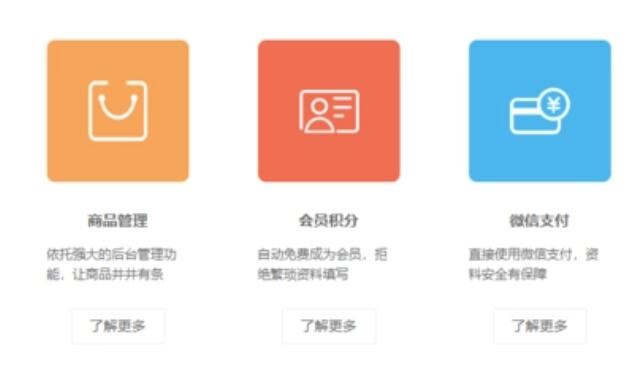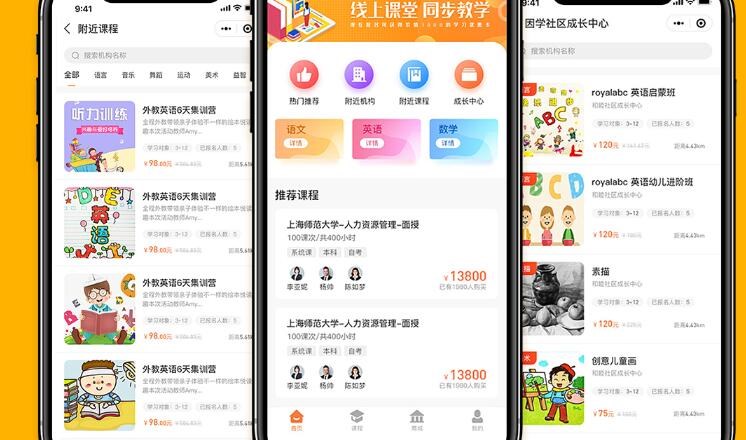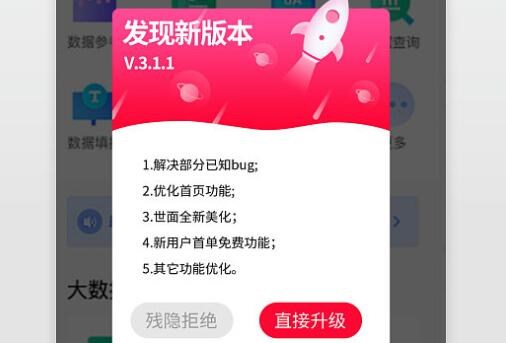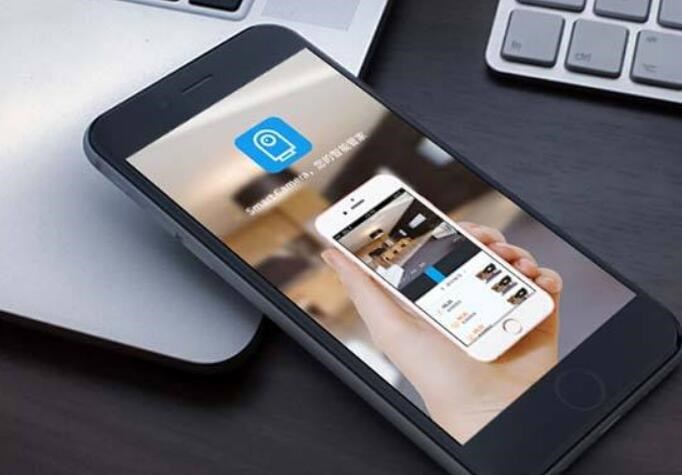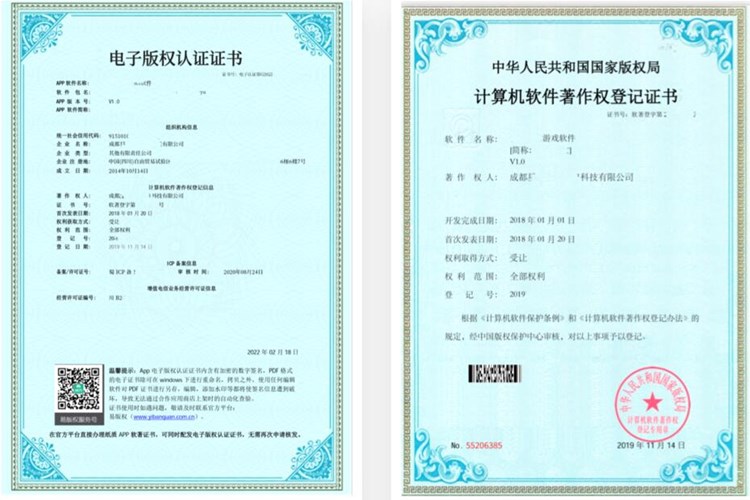MyEclipse是一款基于Eclipse平台的Java开发集成环境,提供了丰富的功能和扩展插件,可以用于开发Web应用、桌面应用和移动应用等。本文将介绍使用MyEclipse开发安卓应用的主要原理和步骤。
原理
安卓应用可以使用Java语言开发,MyEclipse提供了一个安卓开发插件,可以方便地进行开发。使用MyEclipse开发安卓应用的主要步骤如下:
1. 安装Java开发环境和安卓SDK。安卓开发需要使用Java语言,在开始开发之前需要先安装Java开发环境。同时,需要下载安装安卓SDK,并配置好环境变量。
2. 下载安装MyEclipse。从官方网站下载MyEclipse,安装并激活。
3. 安装安卓插件。打开MyEclipse后,点击菜单栏的Help -> MyEclipse Configuration Center,选择“Android”插件并安装。
4. 创建安卓项目。在MyEclipse中,选择菜单栏的File -> New -> Android Project,按照向导创建新的安卓项目。
5. 编写安卓应用程序。MyEclipse提供了丰富的安卓开发工具和模板,可以方便地编写安卓应用程序。可以使用MyEclipse中的图形化工具进行布局设计和代码生成,也可以手动编写Java代码实现功能。
6. 调试和测试应用程序。在MyEclipse中,可以进行安卓应用程序的调试和测试,以确保应用程序的功能和性能。
详细步骤
1

. 安装Java开发环境和安卓SDK
安装Java开发环境时,建议使用Java SE Development Kit (JDK)。可以从Oracle官网下载最新版JDK并安装。安装完成后,需要配置环境变量。
安装安卓SDK时,可以从安卓官网下载最新版SDK,并解压到指定目录。然后,在环境变量中添加SDK的路径。
2. 下载安装MyEclipse
从MyEclipse官方网站下载最新版MyEclipse,并按照安装向导进行安装。安装完成后,需要激活MyEclipse。
3. 安装安卓插件
启动MyEclipse后,从菜单栏选择Help -> MyEclipse Configuration Center,会打开MyEclipse插件安装中心。选择“Android”插件,并点击安装按钮。安装过程中需要输入安卓SDK的路径。
安装完成后,从菜单栏中选择Window -> Open Perspective -> Other,选择“Android”视图。
4. 创建安卓项目
在MyEclipse中,选择File -> New -> Android Project,打开新建安卓项目的向导。在第一个页面中,可以指定项目名称和存放位置,然后点击“Next”。
在第二个页面中,可以选择项目的安卓版本和构建目标。可以根据需要进行选择,然后点击“Next”。
在第三个页面中,可以为项目选择Activity类型。可以选择空Activity、Master/Detail Flow等类型,也可以创建自定义Activity。在这里可以设置项目的启动Activity,然后点击“Next”。
在第四个页面中,可以为项目添加项目依赖,包括支持库、Google Play服务等。可以选择需安卓app制作要添加的依赖,然后点击“Finish”。
5. 编写安卓应用程序
在MyEclipse中,打开新建的安卓项目,可以看到默认的Activity文件和布局文件。可以使用MyEclipse中提供的布局编辑器进行设计和编辑,也可以手动编写Java代码进行功能实现。
6. 调试和测试应用程序
在MyEclipse中,可以选择Run As -> Android Application,启动安卓模拟器或连接真机进行调试和测试。可以使用Logcat查看应用程序的日志输出,以便进行问题排查和调试。
总结
MyEclipse是一款集成了安卓开发插件的Java开发集成环境,可以方便地进行安卓应用程序的开发。通过上述详细步骤,可以快速上手MyEclipse开发安卓应用。